あなたはポッドキャストが好きですか?ポッドキャストをよく聴いていますか?ポッドキャストをオフラインで楽しむことを考えたことはありますか?この投稿では、ポッドキャストをコンピューターといくつかのWebサイトにダウンロードして、ポッドキャストを無料で聴く方法を学びます。
オフライン再生用のポッドキャストをダウンロードしたいですか?ここに3つの解決策があります。
- iTunesストアからポッドキャストをダウンロードする
- YouTubeからポッドキャストをダウンロードする(ポッドキャストをYouTubeにアップロードするには、MiniTool MovieMakerを使用してMP3をMP4に変換できます)
- ウェブサイトからポッドキャストをダウンロードする
iTunesStoreからポッドキャストをダウンロード
WindowsとmacOSで利用できるiTunesは、音楽を再生したり、ポッドキャストを聴いたりできる人気のメディアプレーヤーです。 iTunes Storeには、コメディ、ニュース、教育、ビジネス、スポーツ、科学、歴史など、さまざまな種類のカテゴリがあります。ポッドキャストは無料で楽しんだりダウンロードしたりできます。
ポッドキャストをコンピューターにダウンロードする方法は?次の手順に従ってください!
ステップ1。 iTunesを起動します。 iTunesをお持ちでない場合は、ダウンロードしてコンピュータにインストールしてください。
ステップ2。 メインインターフェースを取得したら、音楽を変更します ポッドキャストへ ウィンドウの左上隅にあります。その後、iTunesStoreのすべてのポッドキャストが表示されます。
ステップ3。 ポッドキャストは、カテゴリ、トップエピソード、トップショー、または注目のプロバイダー別に閲覧できます。または、検索バーに移動して、ダウンロードするポッドキャストを検索します。
ステップ4。 必要なポッドキャストを見つけてクリックします。次に、すべてのエピソードがここに一覧表示されていることを確認できます。
ステップ5。 次に、取得をクリックします 保存したいエピソードの後ろにあるボタン。エピソードのダウンロードを開始します。この手順を繰り返して、これらのエピソードを必要な数だけダウンロードします。
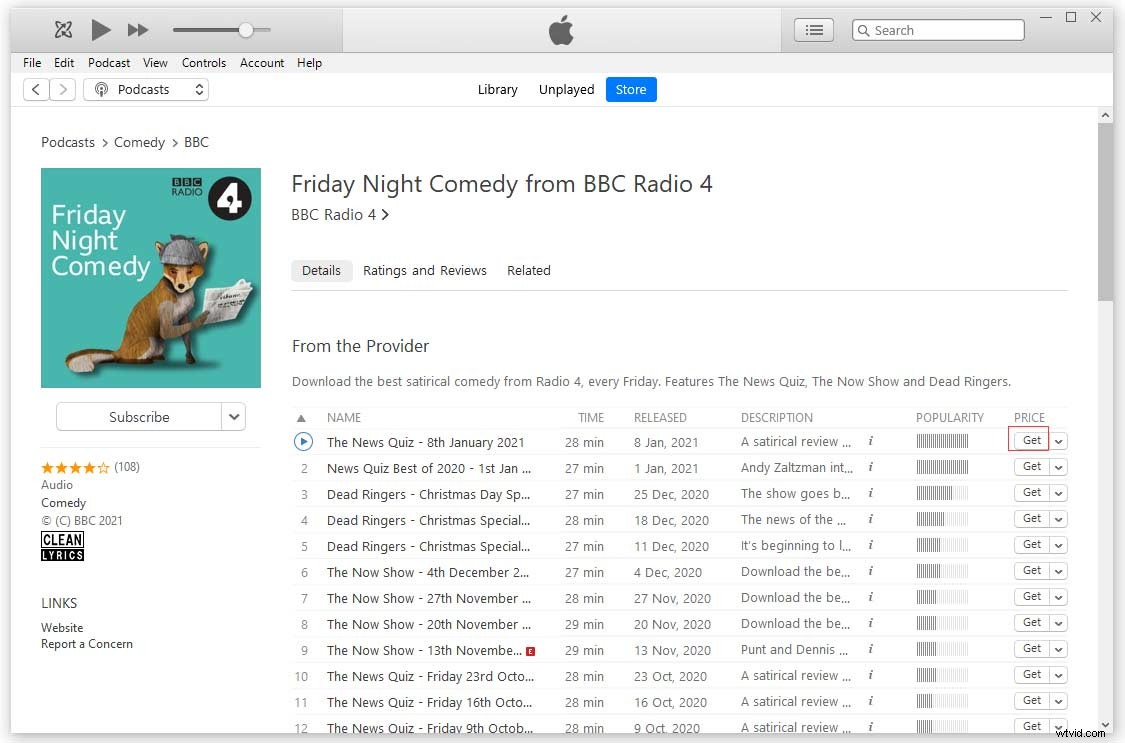
ステップ6。 ポッドキャストをダウンロードしたら、ライブラリに切り替えます タブをクリックして、ダウンロードしたポッドキャストを見つけます。
ステップ7。 ダウンロードしたエピソードを右クリックし、ポップアップウィンドウから[Windowsエクスプローラーに表示]を選択します。次に、ダウンロードされたすべてのエピソードが表示されます。
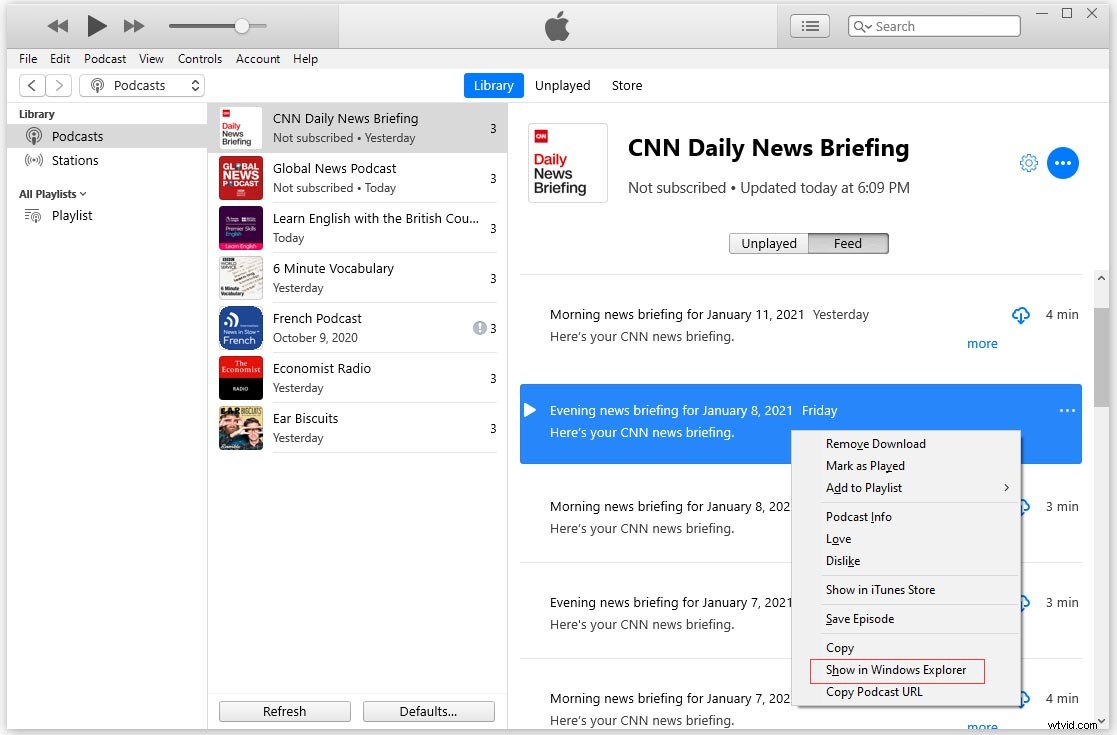
警告:
この投稿は、個人的なフェアユースのみを目的として示されています。著作権で保護された素材を配布やその他の商業目的からダウンロードすることは違法です。
YouTubeからポッドキャストをダウンロード
YouTubeでは、興味深いポッドキャストもいくつか見つけることができます。 YouTubeのお気に入りのポッドキャストが必要な場合は、最高のオンラインYouTubeオーディオコンバータであるYTMP3を試すことができます。
YouTubeをMP3とMP4に変換できます。
YouTubeからMP3形式でポッドキャストをダウンロードする方法は次のとおりです。
ステップ1。 YTMP3のウェブサイトにアクセスしてください。
ステップ2。 YouTubeにアクセスして、ダウンロードするポッドキャストのURLをコピーします。
ステップ3。 YTMP3に戻り、コピーしたリンクをボックスに入力します。 変換を押す ボタンを押してファイルを処理します。
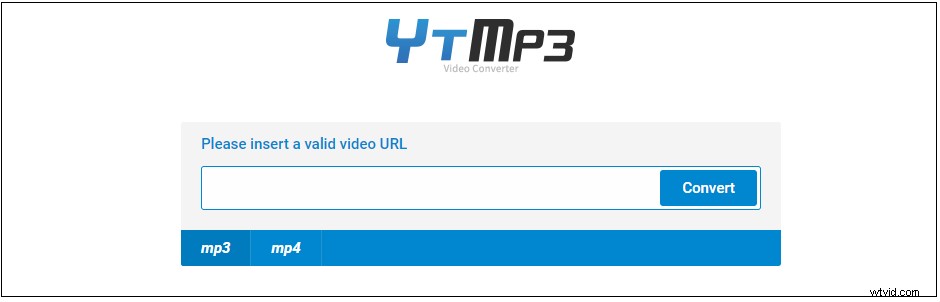
ステップ4。 変換が完了したら、ダウンロードをクリックします ボタンをクリックしてポッドキャストをコンピュータにダウンロードするか、Dropboxに保存します。
ポッドキャストホスティングウェブサイトからお気に入りのポッドキャストをダウンロードできませんか?ここでは、ストリーミングオーディオレコーダー–OBSStudioをお勧めします。ポッドキャスト、講義、ゲームプレイ、ライブストリーミングを録画できます。
こちらがクイックガイドです。
- コンピューターにインストールしたOBSStudioを起動します。
- +をクリックします ソース セクションを選択し、オーディオ出力キャプチャを選択します 続行します。
- ブラウザを開き、録音したいポッドキャストを見つけて再生します。
- OBS Studioに戻り、記録の開始を押します。 。
ポッドキャストをオンラインで無料で聞く方法は?これが5つのポッドキャストホスティングウェブサイトのリストです。
- SoundCloud
- スティッチャー
- Radio.com
- ポッドベイ
- イヤーウルフ
この投稿では、ポッドキャストをコンピューターにダウンロードする方法を紹介します。この投稿について質問がある場合は、下にコメントを残してください!
